
Kiểm tra danh sách thiết bị dùng Tài khoản Apple của bạn để tìm những thiết bị mà bạn đã đăng nhập
Tìm hiểu xem những thiết bị nào xuất hiện trong danh sách thiết bị dùng Tài khoản Apple của bạn, cách tìm thông tin chi tiết về thiết bị (kể cả việc đó có phải là thiết bị đáng tin cậy hay không) và cách xóa thiết bị.
Tìm thiết bị trong danh sách của bạn
Thực hiện theo các bước dưới đây để tìm những thiết bị mà bạn hiện đang đăng nhập bằng Tài khoản Apple của mình.
Sử dụng máy Mac để tìm những thiết bị mà bạn đã đăng nhập
Chọn menu Apple > Cài đặt hệ thống.
Bấm vào [tên của bạn], sau đó cuộn xuống.
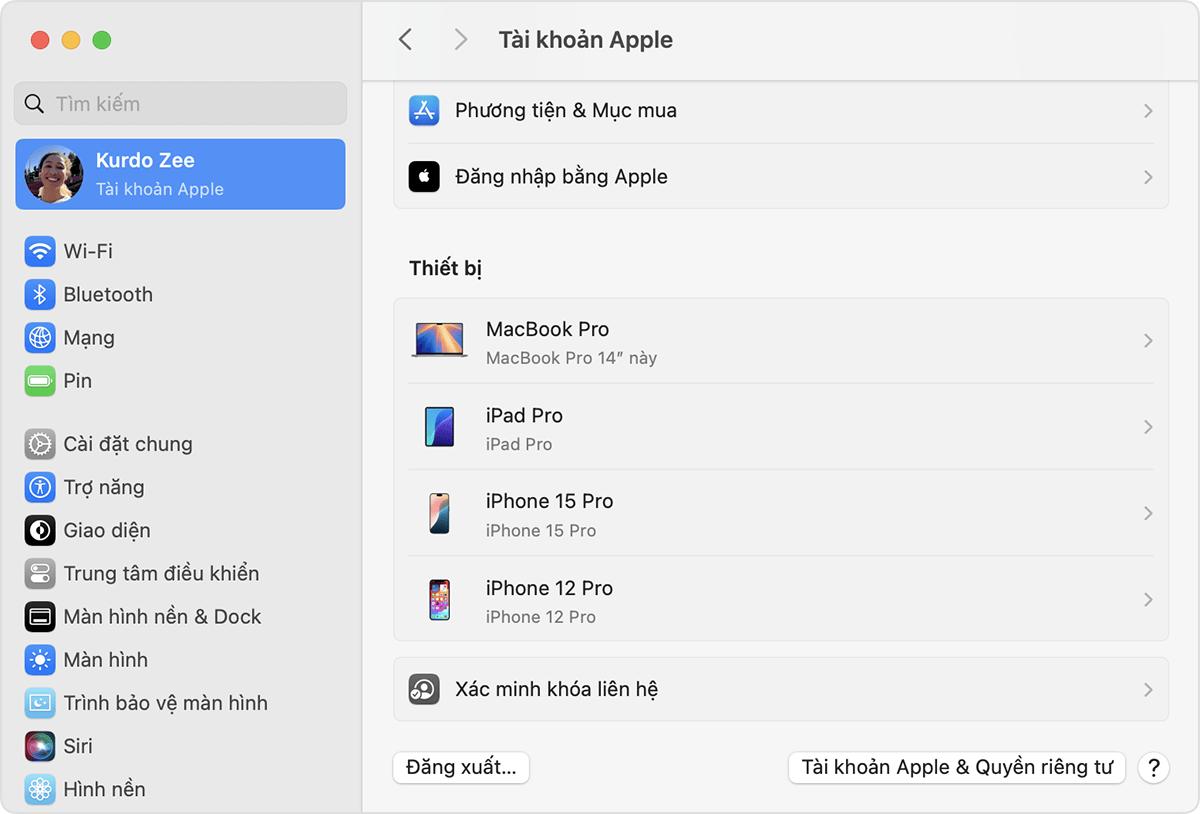
Bấm vào tên thiết bị bất kỳ để xem thông tin về thiết bị đó, chẳng hạn như kiểu thiết bị, số sê-ri và phiên bản hệ điều hành. Thông tin có thể khác nhau tùy theo loại thiết bị. Bạn có thể cần trả lời các câu hỏi bảo mật để xem thông tin chi tiết về thiết bị.
Sử dụng PC chạy Windows để tìm những thiết bị mà bạn đã đăng nhập
Mở iCloud cho Windows.
Ở trên cùng, bấm vào Chi tiết tài khoản.
Bạn có thể xem danh sách các thiết bị mà bạn đã đăng nhập. Thông tin hiển thị có thể khác nhau tùy theo loại thiết bị.
Sử dụng trang web để tìm những thiết bị mà bạn đã đăng nhập
Trong phần Thiết bị trên trang web Tài khoản Apple, bạn có thể tìm thấy tất cả thiết bị mà bạn hiện đang đăng nhập bằng Tài khoản Apple của mình, bao gồm cả TV thông minh, máy chơi trò chơi và thiết bị Android:
Đăng nhập vào Tài khoản Apple của bạn trên account.apple.com*, sau đó chọn Thiết bị.
Nếu bạn chưa thấy thiết bị của mình ngay lập tức, hãy bấm vào Xem chi tiết và trả lời các câu hỏi bảo mật.
Bấm vào tên thiết bị bất kỳ để xem thông tin về thiết bị đó, chẳng hạn như kiểu thiết bị, số sê-ri, phiên bản hệ điều hành và liệu đó có phải là thiết bị đáng tin cậy mà bạn có thể dùng để nhận mã xác minh Tài khoản Apple hay không. Thông tin có thể khác nhau tùy theo loại thiết bị.
Thêm một thiết bị vào danh sách
Để thêm thiết bị vào danh sách, bạn cần đăng nhập vào Tài khoản Apple của bạn. Sau khi bạn đăng nhập vào Tài khoản Apple trên một thiết bị, thiết bị đó sẽ xuất hiện trong danh sách. Sau đây là những thiết bị mà bạn cần đăng nhập:
Đối với iOS hoặc iPadOS, hãy đăng nhập vào iCloud, iMessage, FaceTime, Phương tiện & Mục mua hoặc Game Center trên thiết bị. Bạn cũng có thể thấy Apple Watch đã ghép đôi của mình.
Đối với macOS hoặc Windows 10 trở lên, hãy đăng nhập vào iCloud trên thiết bị.
Đối với Apple TV, hãy đăng nhập vào Cửa hàng trên thiết bị.
Xóa một thiết bị khỏi danh sách
Nếu danh sách có thiết bị mà bạn không dùng nữa hoặc không nhận ra, bạn nên xóa thiết bị đó khỏi danh sách.
Nếu bạn đã thiết lập tính năng xác thực hai yếu tố cho Tài khoản Apple của mình, thì việc xóa thiết bị sẽ đảm bảo rằng thiết bị đó không thể hiển thị mã xác minh nữa. Thiết bị đó cũng không có quyền truy cập vào iCloud và các dịch vụ khác của Apple, bao gồm cả ứng dụng Tìm, cho đến khi bạn đăng nhập lại bằng tính năng xác thực hai yếu tố. Thiết bị sẽ không xuất hiện lại trong danh sách trừ khi bạn đăng nhập lại.
Bạn cũng có thể xóa vĩnh viễn thiết bị khỏi trang tài khoản của mình
Sử dụng máy Mac để xóa thiết bị
Chọn menu Apple > Cài đặt hệ thống.
Bấm vào [tên của bạn].
Bấm vào thiết bị cần xóa để xem thông tin chi tiết về thiết bị, sau đó bấm vào Xóa khỏi tài khoản.

Xem kỹ thông báo hiện ra rồi bấm lần nữa để xác nhận rằng bạn muốn xóa thiết bị.
Sử dụng trang web để xóa thiết bị
Đăng nhập vào account.apple.com, sau đó chọn Thiết bị.
Chọn thiết bị để xem thông tin chi tiết về thiết bị, sau đó chọn "Xóa khỏi tài khoản".
Xem kỹ thông báo hiện ra.
Bấm lần nữa để xác nhận rằng bạn muốn xóa thiết bị.
Xóa vĩnh viễn một thiết bị khỏi trang tài khoản
Nếu bạn vẫn đăng nhập trên thiết bị bằng Tài khoản Apple, thiết bị đó có thể xuất hiện lại trên trang tài khoản vào lần tới thiết bị của bạn kết nối Internet. Để xóa vĩnh viễn thiết bị khỏi trang tài khoản, hãy đăng xuất khỏi iCloud, Phương tiện & Mục mua, iMessage, FaceTime và Game Center trên thiết bị đó hoặc xóa thiết bị đó.
Link nội dung: https://unie.edu.vn/cach-kiem-tra-ai-dung-chung-icloud-a59150.html